Kirjoittaja:
Roger Morrison
Luomispäivä:
21 Syyskuu 2021
Päivityspäivä:
1 Heinäkuu 2024
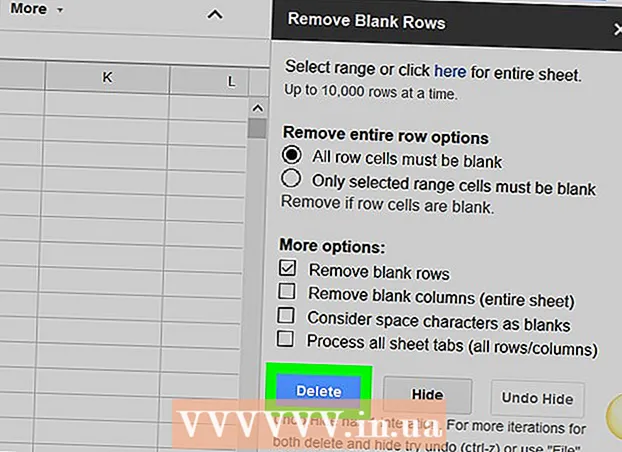
Sisältö
- Astua
- Tapa 1/3: Poista yksittäiset rivit
- Tapa 2/3: Suodattimen käyttö
- Tapa 3/3: Lisäosan käyttäminen
Tämä wikiHow opettaa sinulle kolme tapaa poistaa tyhjät rivit Google Sheetsista. Voit poistaa tyhjät rivit poistamalla ne yksitellen, suodattimen avulla tai kaikkien lisäosien avulla kaikkien tyhjien rivien ja solujen poistamiseksi.
Astua
Tapa 1/3: Poista yksittäiset rivit
 Mene https://sheets.google.com verkkoselaimessa. Jos olet kirjautunut Googleen, näet luettelon tiliisi liitetyistä Google Sheets -asiakirjoista.
Mene https://sheets.google.com verkkoselaimessa. Jos olet kirjautunut Googleen, näet luettelon tiliisi liitetyistä Google Sheets -asiakirjoista. - Kirjaudu sisään Googleen, jos et ole vielä tehnyt niin.
 Napsauta Google Sheets -asiakirjaa.
Napsauta Google Sheets -asiakirjaa. Napsauta hiiren oikealla painikkeella rivin numeroa. Rivit numeroidaan vasemmalla olevaan harmaasarakkeeseen.
Napsauta hiiren oikealla painikkeella rivin numeroa. Rivit numeroidaan vasemmalla olevaan harmaasarakkeeseen.  Klikkaa Poista rivi.
Klikkaa Poista rivi.
Tapa 2/3: Suodattimen käyttö
 Mene https://sheets.google.com verkkoselaimessa. Jos olet kirjautunut Google-tiliisi, näkyviin tulee luettelo tiliisi liittyvistä Google Sheet -asiakirjoista.
Mene https://sheets.google.com verkkoselaimessa. Jos olet kirjautunut Google-tiliisi, näkyviin tulee luettelo tiliisi liittyvistä Google Sheet -asiakirjoista.  Napsauta Google Sheets -asiakirjaa.
Napsauta Google Sheets -asiakirjaa. Napsauta ja vedä valitaksesi kaikki tietosi.
Napsauta ja vedä valitaksesi kaikki tietosi. Napsauta välilehteä tiedot. Löydät tämän yläreunan valikkoriviltä.
Napsauta välilehteä tiedot. Löydät tämän yläreunan valikkoriviltä.  Klikkaa Luo suodatin.
Klikkaa Luo suodatin. Napsauta vasemman yläkulman solussa olevaa vihreää kolmioa, joka koostuu kolmesta viivasta.
Napsauta vasemman yläkulman solussa olevaa vihreää kolmioa, joka koostuu kolmesta viivasta. Klikkaa Lajittele A → Z. Tämä siirtää kaikki tyhjät solut alas.
Klikkaa Lajittele A → Z. Tämä siirtää kaikki tyhjät solut alas.
Tapa 3/3: Lisäosan käyttäminen
 Mene https://sheets.google.com verkkoselaimessa. Jos olet kirjautunut Google-tilillesi, näkyviin tulee luettelo tiliisi liittyvistä Google Sheet -asiakirjoista.
Mene https://sheets.google.com verkkoselaimessa. Jos olet kirjautunut Google-tilillesi, näkyviin tulee luettelo tiliisi liittyvistä Google Sheet -asiakirjoista.  Napsauta Google Sheets -asiakirjaa.
Napsauta Google Sheets -asiakirjaa. Napsauta välilehteä Lisäosat. Löydät tämän yläreunan valikkoriviltä.
Napsauta välilehteä Lisäosat. Löydät tämän yläreunan valikkoriviltä.  Klikkaa Lisää lisäosia.
Klikkaa Lisää lisäosia. Tyyppi poista tyhjät rivit hakupalkissa ja paina ↵ Enter
Tyyppi poista tyhjät rivit hakupalkissa ja paina ↵ Enter Klikkaa + ILMAINEN. Tämä painike sijaitsee vastapäätä "Poista tyhjät rivit (ja muuta)". Tämä lisäosa on kuvattu pyyhekumina.
Klikkaa + ILMAINEN. Tämä painike sijaitsee vastapäätä "Poista tyhjät rivit (ja muuta)". Tämä lisäosa on kuvattu pyyhekumina.  Napsauta Google-tiliäsi. Jos sinulla on useita Google-tilejä, sinulta saatetaan kysyä, mille tilille haluat käyttää lisäosaa.
Napsauta Google-tiliäsi. Jos sinulla on useita Google-tilejä, sinulta saatetaan kysyä, mille tilille haluat käyttää lisäosaa.  Klikkaa Sallia.
Klikkaa Sallia. Napsauta välilehteä uudelleen Lisäosat. Löydät tämän yläreunan valikkoriviltä.
Napsauta välilehteä uudelleen Lisäosat. Löydät tämän yläreunan valikkoriviltä.  Valitse Poista tyhjät rivit (ja muut).
Valitse Poista tyhjät rivit (ja muut). Klikkaa Poista rivit / sarakkeet. Tämä avaa lisäosan vaihtoehdot oikealla olevassa sarakkeessa.
Klikkaa Poista rivit / sarakkeet. Tämä avaa lisäosan vaihtoehdot oikealla olevassa sarakkeessa.  Napsauta harmaata, tyhjää solua laskentataulukon vasemmassa yläkulmassa. Tämä valitsee koko laskentataulukon.
Napsauta harmaata, tyhjää solua laskentataulukon vasemmassa yläkulmassa. Tämä valitsee koko laskentataulukon. - Voit myös painaa Ctrl+a valitaksesi kaikki.
 Klikkaa Poistaa. Tämä löytyy "Poista tyhjät rivit (ja muut)" -lisäosan vaihtoehdoista.
Klikkaa Poistaa. Tämä löytyy "Poista tyhjät rivit (ja muut)" -lisäosan vaihtoehdoista.



